Beim iPhone den Blue Screen of Death beheben.
Oct 15, 2025 • Filed to: iOS Probleme beheben • Proven solutions
Stellen Sie sich vor, Sie starten die Kamera-App auf Ihrem iPhone, um einen perfekten Moment aufzunehmen. Vielleicht ist es Ihre Abschlussfeier oder das Lächeln Ihres Kindes oder sogar ein Gruppenfoto bei einer lustigen Party mit Freunden. Als Sie gerade auf die Aufnahme-Taste tippen wollten, wird der Bildschirm plötzlich blau. Das bleibt so und Sie können nichts dagegen tun. Der Bildschirm bleibt tot und kein noch so großes Antippen und Drücken von Tasten hilft. Der Moment ist vorbei, aber der blaue Bildschirm auf dem iPhone bleibt.

- Teil 1: Der blaue Bildschirm des iPhones (BSOD - Blue Screen of Death) - die Ursachen
- Teil 2. Wie man den blauen Bildschirm des iPhones ohne Datenverlust repariert
- Teil 3. Aktualisieren Sie Ihre Systemsoftware, um den blauen iPhone-Bildschirm zu reparieren
- Teil 4. Wie man sein iPhone repariert, indem man die iCloud-Synchronisation ausschaltet
- Teil 5. Beheben Sie den blauen Bildschirm des iPhone durch Wiederherstellung des iPhone mit iTunes
Teil 1: Der blaue Bildschirm des iPhones (BSOD - Blue Screen of Death) - die Ursachen
So wird der blaue Bildschirm auf Ihrem iPhone technisch gesehen genannt. Es ist nicht nur die Kamera-App; ein solcher Bildschirm kann aus einer Vielzahl von Gründen erscheinen.
- Multitasking zwischen Anwendungen. Wenn Sie ständig zwischen Programmen wie iWorks, Keynote oder Safari wechseln, kann ein solcher blauer Bildschirm des iPhone erscheinen.
- Oder es kann ein Fehler in einer bestimmten App sein. Einige Anwendungscodes sind nicht mit Ihrem Prozessor kompatibel und lassen Ihr Telefon dann abstürzen.
In einem solchen Szenario können Sie die Ein-/Aus-Taste und die Home-Taste gleichzeitig drücken und bis 20 zählen. Dies wird als "Hard Reset" bezeichnet. Ihr iPhone sollte wieder aufleuchten und neu starten. Wenn dies nicht der Fall ist, müssen Sie Ihr Telefon möglicherweise im DFU-Modus reparieren. Dies löscht und installiert jeden Code, der Ihr Telefon steuert und ist die tiefste Form der Wiederherstellung. Führen Sie die folgenden Schritte aus, um die Wiederherstellung im DFU-Modus mit iTunes durchzuführen:
- Starten Sie iTunes auf Ihrem PC und verbinden Sie Ihr iPhone damit.
- Schalten Sie Ihr Telefon aus.
- Halten Sie die Home-Taste für mindestens 10 Sekunden gedrückt.

- Danach wird ein Popup-Fenster zur iTunes-Wiederherstellung angezeigt. Klicken Sie auf "OK".
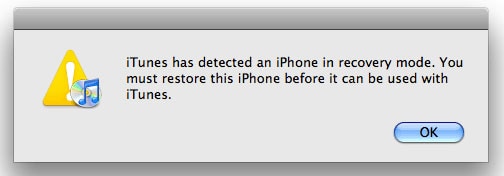
Damit werden alle Software-Störungen beseitigt, die zuvor Ihr iPhone beeinträchtigt haben. Aber die Frage ist: Sind Sie bereit, eine so komplizierte Operation durchzuführen, nur um das Problem des blauen Bildschirms des iPhone zu lösen? Wenn nicht, fahren Sie mit dem nächsten Abschnitt fort.
Teil 2. Wie man den blauen Bildschirm des iPhones ohne Datenverlust repariert
Dr.Fone - Systemreparatur ist eine Multiplattform-Software, die von Wondershare entwickelt wurde. Sie können damit iPhone-Systemprobleme wie den blauen Bildschirm des Todes, den weißen Bildschirm oder den Bildschirm mit dem Apple-Logo reparieren. Das Besondere an diesem Tool ist, dass Dr.Fone Ihr Systemproblem ohne Datenverlust behebt. So können Sie sich jedes Mal, wenn das Display Ihres Telefons ausfällt, darauf verlassen, dass alle Ihre Daten sicher sind. Weitere Funktionen, die Dr.Fone bietet, sind:

Dr.Fone - Systemreparatur
Reparieren Sie Ihre iOS-Systemprobleme ohne Datenverlust!
- Einfach zu bedienen mit einer ausgezeichneten benutzerfreundlichen Oberfläche.
- Beheben Sie verschiedene iOS-Systemprobleme wie den blauen Bildschirm, das Hängenbleiben am Apple-Logo, iPhone-Fehler 21, iTunes-Fehler 27, Schleifenbildung beim Start, etc.
- Die Systemwiederherstellung ist schnell und erfordert nur ein paar Klicks.
- Unterstützt iPhone 8, iPhone 7(Plus), iPhone6s (Plus), iPhone SE und das neueste iOS 13 vollständig!

- Hochgradig sicher. Dr.Fone speichert Ihre persönlichen Daten nicht.
Ein weiterer Punkt ist sein dynamischer Charakter. Neben der Systemwiederherstellung können Sie mit Dr.Fone auch Daten sichern und diese auf Ihrem neuen Telefon wiederherstellen.
Finden Sie heraus, wie Sie den blauen Bildschirm des iPhones ohne Datenverlust beheben können, indem Sie die folgenden Schritte befolgen:
- Verbinden Sie Ihr iPhone mit dem PC und starten Sie Dr.Fone. Die Software wird das Telefon automatisch erkennen. Klicken Sie auf "Systemreparatur".

- Sobald Ihr iPhone von Dr.Fone erkannt wird, wählen Sie den "Standardmodus" oder den "Erweiterten Modus", um fortzufahren.

- Dr.Fone erkennt das Telefonmodell und Sie können direkt "Start" wählen, um zum nächsten Bildschirm zu gelangen.

- Klicken Sie nach dem Download auf "Jetzt reparieren" und Dr.Fone beginnt automatisch mit der Reparatur Ihres Telefons. Das Gerät wird im normalen Modus gebootet und es gehen keine Daten verloren.

4 einfache Schritte und keine Operation an Ihrem Telefon. Wenn sich Ihr iPhone mit einem blauen Bildschirm abschaltet, ist das ein Softwareproblem. Dr.Fone hat dies lediglich repariert. Aber andererseits ist es immer besser, Optionen zu haben. In den folgenden Abschnitten erfahren Sie, wie Sie Ihr iPhone ohne Dr.Fone reparieren können.
Teil 3. Aktualisieren Sie Ihre Systemsoftware, um den blauen iPhone-Bildschirm zu reparieren
Es gibt andere Möglichkeiten, den blauen Bildschirm Ihres iPhones loszuwerden. Berichten zufolge gab es dieses Problem in den ersten iOS-Versionen noch nicht. Es trat erstmals mit der Einführung des iPhone 5s auf, aber Apple hat es bald mit einem Update behoben. Aber das Problem tauchte mit iOS 13 wieder auf. Der beste Weg, es loszuwerden, ist, Ihr iOS auf die neueste Version zu aktualisieren. Alles, was Sie tun müssen, ist:
- Verbinden Sie Ihr Telefon mit einem WLAN-Netzwerk.
- Gehen Sie zu "Einstellungen" und dann zu "Allgemein".
- Klicken Sie auf "Software-Update" und dann auf Installieren.
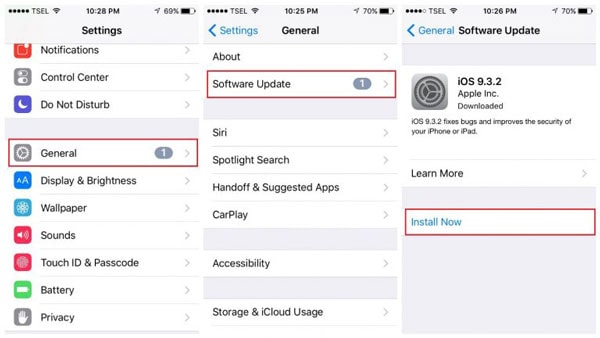
Das Telefon startet neu und das Problem wird voraussichtlich behoben sein. Sie können auch die im nächsten Teil vorgestellte Lösung ausprobieren.
Teil 4. Wie man sein iPhone repariert, indem man die iCloud-Synchronisation ausschaltet
Apps, die mit der iCloud synchronisiert werden, können zu diesem Problem des blauen Bildschirms des iPhones führen. Die gängigste ist iWork. Sie können die iCloud-Synchronisierung deaktivieren, um zukünftige Probleme zu vermeiden.
- Gehen Sie zu Einstellungen.
- Wählen Sie iCloud.
- Deaktivieren Sie die Synchronisierung von Numbers, Pages und Keynote.
Dies mag Ihr Problem mit dem blauen Bildschirm beheben, aber ohne iCloud-Synchronisierung sind Sie immer gefährdet. Auch hier können Sie sich nur dafür entscheiden, wenn das Telefon nach einem Hard Reset startet. Wenn beides nicht funktioniert, müssen Sie auf den nächsten Teil zurückgreifen.
Teil 5. Beheben Sie den blauen Bildschirm des iPhone durch Wiederherstellung des iPhone mit iTunes
Sichern Sie Ihre vorhandenen Daten, bevor Sie mit dieser Technik fortfahren. Die Reparatur Ihres iPhones mit iTunes ist mit einem Datenverlust verbunden. Es ist daher ratsam, dass Sie eine Sicherungsdatei in iCloud oder iTunes erstellen. Fahren Sie dann fort und befolgen Sie die nächsten Schritte:
- Starten Sie iTunes auf Ihrem PC und verbinden Sie Ihr iPhone damit.
- Nachdem iTunes Ihr Telefon erkannt hat, gehen Sie zum Abschnitt "Zusammenfassung".
- Klicken Sie anschließend auf "iPhone wiederherstellen".
- iTunes wird Sie um eine Bestätigung bitten. Klicken Sie erneut auf "Wiederherstellen", um den Vorgang zu starten.

Danach löscht iTunes Ihr gesamtes Telefon einschließlich der Einstellungen, Apps und aller Dateien. Es wird dann die neueste verfügbare Version von iOS herunterladen. Das Telefon wird neu gestartet. Folgen Sie den Schritten auf dem Bildschirm, um das Gerät neu zu konfigurieren. Sie haben das Problem mit dem blauen Bildschirm zwar behoben, dabei aber eine beträchtliche Menge an Daten verloren. Denken Sie also daran, Ihre Daten vor der Wiederherstellung zu sichern. Oder Sie können die Methode in Teil 2 ausprobieren, sie kann Ihr iPhone ohne Datenverlust reparieren.
Fazit
Was, wenn Ihr iPhone nach einem Hard Reset nicht mehr startet? Dann ist die DFU-Methode der einzige Ausweg. Auf diese Weise könnten Sie die Daten Ihres Telefons verlieren, falls Sie keine Sicherungskopie erstellt haben. Dr.Fone ist in einem solchen Szenario der perfekte Schlüssel. Alles, was Sie tun müssen, ist, Ihr Telefon mit Dr.Fone zu verbinden und die Software Ihr Gerät automatisch reparieren zu lassen. Der "Blaue Bildschirm auf dem iPhone" kommt plötzlich, aber diese einfach zu bedienende Software behebt dieses Problem ohne jegliche Art von Datenverlust. Fühlen Sie sich frei, Ihre Meinung im Kommentarbereich unten zu äußern.
iPhone Probleme
- iPhone Hardware-Probleme
- iPhone-Tastaturprobleme
- iPhone-Kopfhörer-Probleme
- iPhone Touch ID funktioniert nicht
- Hintergrundbeleuchtung des iPhone reparieren
- Probleme mit der iPhone-Batterie
- iPhone Medien Probleme
- iPhone Mail Probleme
- Probleme beim iPhone Update
- iOS 19 oder iOS 26? Enthüllung der Geheimnisse von Apples kommendem Betriebssystem
- Software-Aktualisierung fehlgeschlagen
- iPhone hängt?
- Software-Update-Server konnte nicht kontaktiert werden
- iOS update Problem
- iPhone Verbindungs-/Netzwerkprobleme
- ● Daten verwalten & übertragen
- ● Daten wiederherstellen
- ● Bildschirm entsperren & aktivieren
- ● FRP-Sperre
- ● Die meisten iOS- und Android-Probleme beheben






















Julia Becker
staff Editor